Microsoft が 12 月にリリースした Win10 パッチ KB5008212 は、主に、0x0006e4.0x00007c や 0x0000709 など、Windows プリント サーバーによって共有されるリモート プリンタに接続する際のコード エラーという既知の問題を解決します。 KB5008212 のインストールに失敗した場合、ユーザーの問題にどのように対処すればよいですか?
方法 1: オフライン インストール パッケージをダウンロードし、切断中に更新します。
ローカル ダウンロードを選択して zip ファイルを取得します。
解凍後、パッケージ内のダウンロード アドレスをブラウザにコピーします。
お使いのコンピューターに対応するバージョンとビット数を選択し、ダウンロードしてオフラインでインストールします。
方法 2: Dism を使用してネットワークから切断し、インストールします。
exe 更新プログラムをダウンロードした後、dism ツールを開きます。
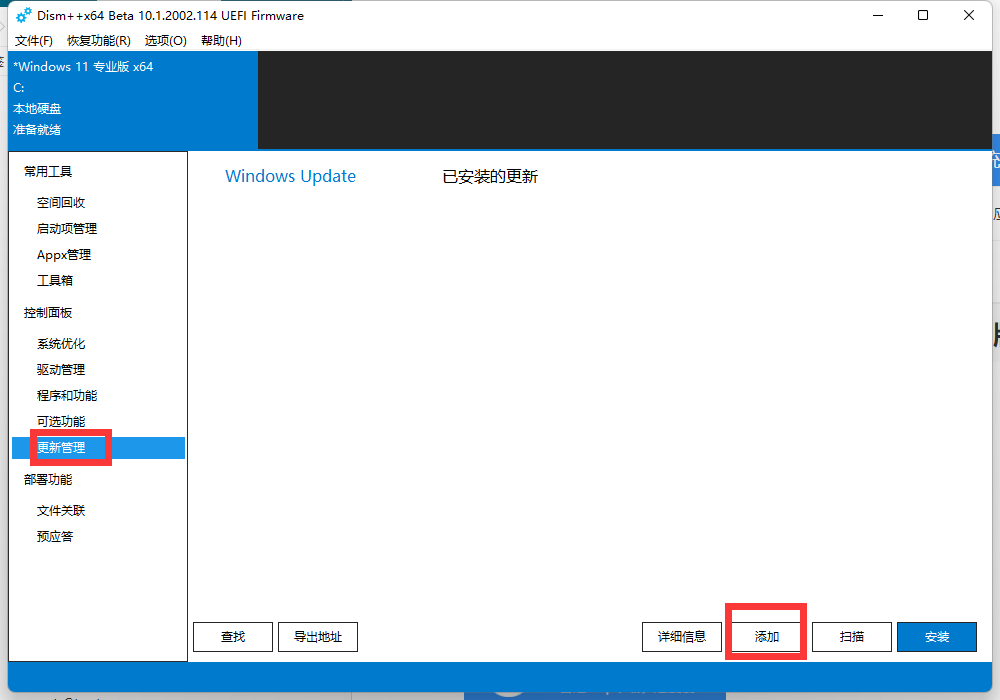
左側の列で「更新管理」を見つけます。
[追加]をクリックしてダウンロードしたパッチexeファイルを選択し、[インストール]をクリックします。
方法 3: コマンドを使用してキャッシュをクリアし、オンラインで更新します。
1. 左下隅の検索ボックスに「cmd」と入力し、右クリックして「管理者として実行」を選択します。
2. 次に、次のコードを入力して車に戻ります。
ネットストップウアウサーブ。
netStopcryptSvc。
renc:\Windows\Softwaredistributionstribution.old。
以上がWin10 パッチ KB5008212 のインストールが失敗した場合の対処方法の詳細内容です。詳細については、PHP 中国語 Web サイトの他の関連記事を参照してください。